Memasang Cinnamon pada Debian 10 Buster
Untuk memasang Cinnamon pada konsol jalankan arahan berikut:
petugas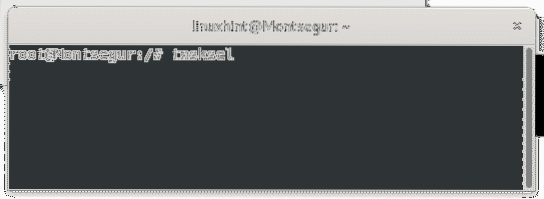
Gerakkan dengan kekunci anak panah anda dan pilih Cinnamon dengan menekan bar ruang, kemudian tekan TAB dan MASUK untuk memukul okey.

Tunggu sehingga proses pemasangan berakhir.
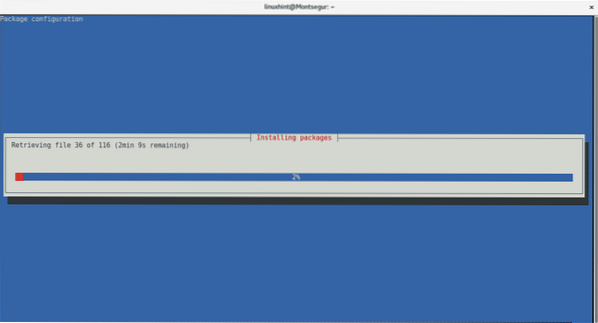
Setelah dipasang, log keluar ke
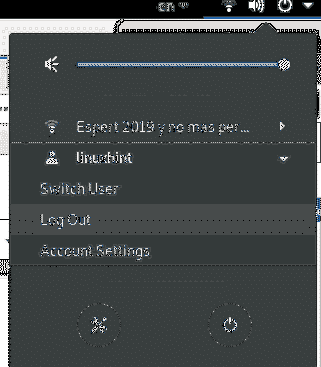
Kemudian pada skrin log masuk anda akan dapat memilih Kayu Manis dengan memilihnya di bar atas skrin anda.
Bermula dengan Cinnamon: cara menggunakan dan menyesuaikan Cinnamon
Selepas boot dengan Cinnamon, anda akan menyedari bahawa ia sangat mirip dengan GNOME 2 klasik, antara muka yang mesra untuk pengguna Linux baru termasuk menu dan bar tugas.
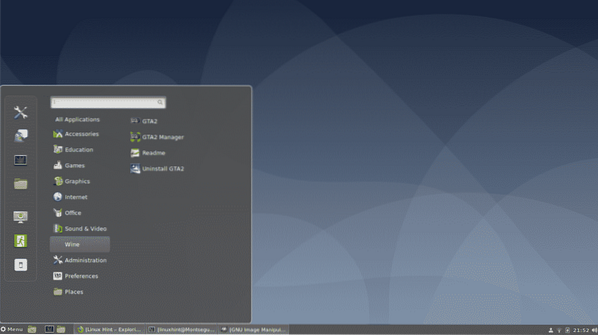
Cara menukar kertas dinding anda dengan Kayu Manis:
Untuk menukar kertas dinding anda di bawah Cinnamon, klik kanan pada desktop anda dan pilih Tukar Latar Belakang Desktop
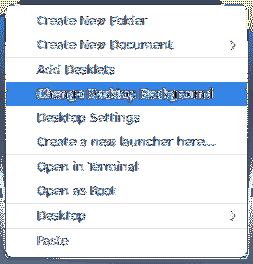
Kemudian pilih gambar anda, anda boleh mengklik ikon + untuk mengakses lebih banyak direktori seperti rumah anda.
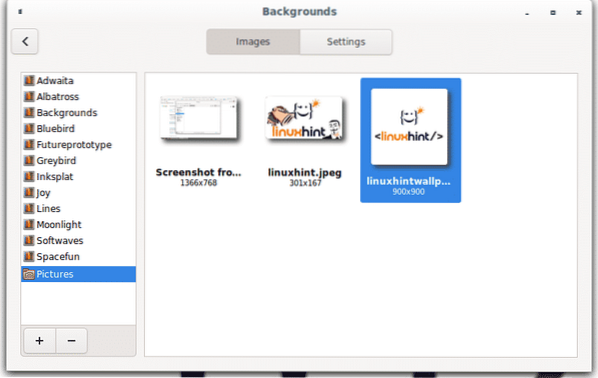
Tetapan sistem:
Penampilan Tetapan Sistem sangat serupa dengan GNOME yang sama.
Untuk mengakses Tetapan sistem buka bar menu anda dan klik pada ikon atas di sebelah kiri anda yang menunjukkan pemutar skru dan sepana.
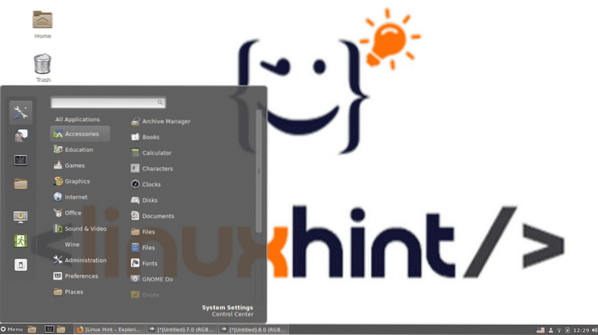
Semua tetapan dapat dikendalikan dari panel ini, anda dapat menjelajahinya, beberapa pilihan, termasuk alternatif yang lebih pendek untuk konfigurasi akses akan dijelaskan di bawah.
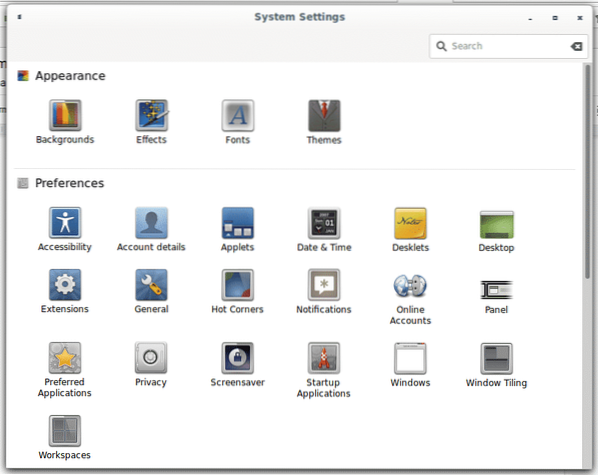
Menambah ikon Desktop di Cinnamon:
Untuk mengaktifkan ikon pada desktop anda, klik kanan pada latar belakang anda dan pilih “Tetapan Desktop"
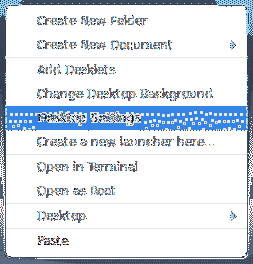
Kemudian aktifkan ikon yang dapat ditunjukkan di desktop anda
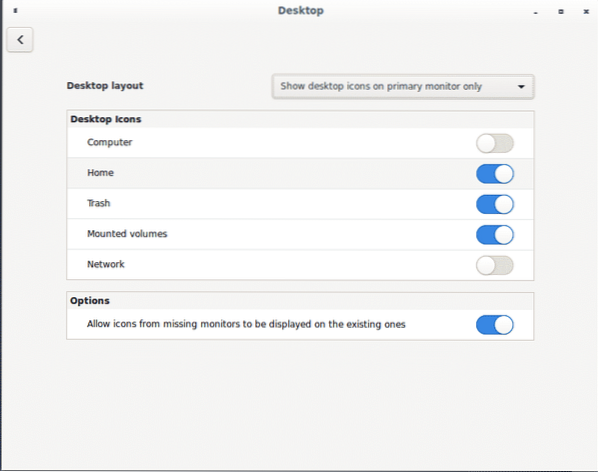
Untuk mengaktifkan ikon desktop anda juga dapat mengklik menu, pilih Keutamaan dan Desktop
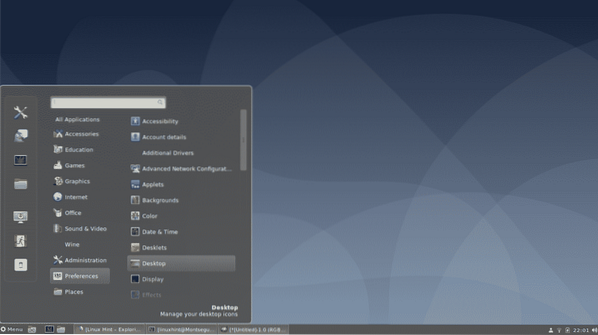
Tetingkap yang sama akan muncul untuk mengaktifkan atau mematikan ikon desktop
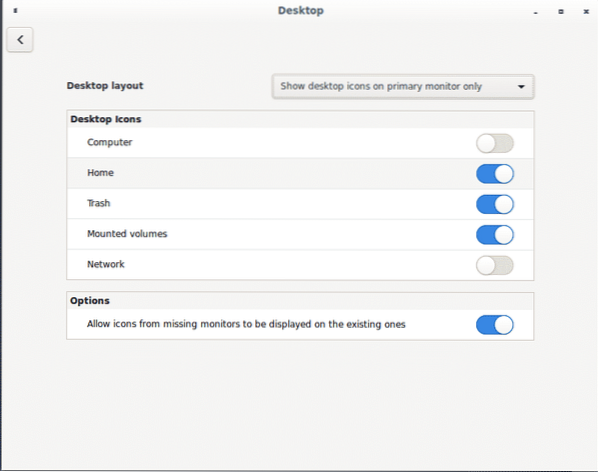
Menambah Bahasa di Kayu Manis:
Sekiranya anda ingin menambahkan bahasa, termasuk pertukaran bahasa pada bar tugas anda, buka Tetapan sistem dan tatal ke bawah ke bahagian Perkakasan, kemudian pilih Papan Kekunci.
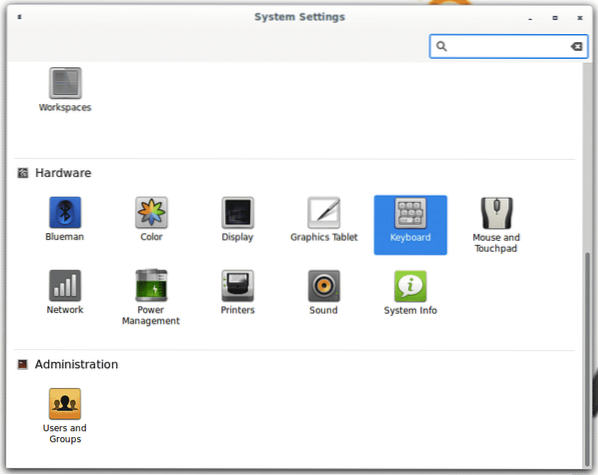
Pada panel bahasa klik Susun atur dan kemudian pada + butang untuk menambah bahasa input baru.
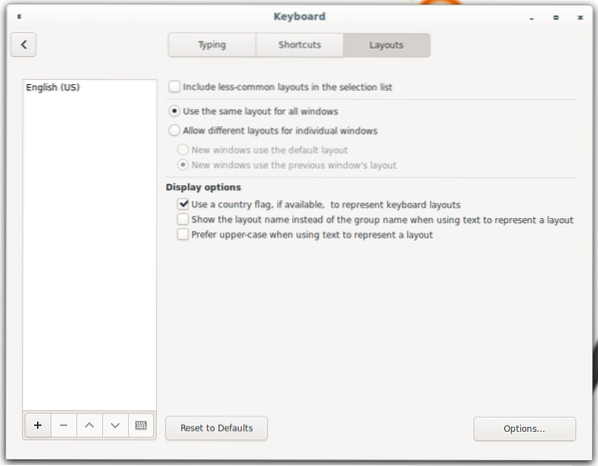
Pilih bahasa anda dan klik Tambah, anda boleh mengulangi operasi untuk menambahkan banyak bahasa yang anda perlukan.
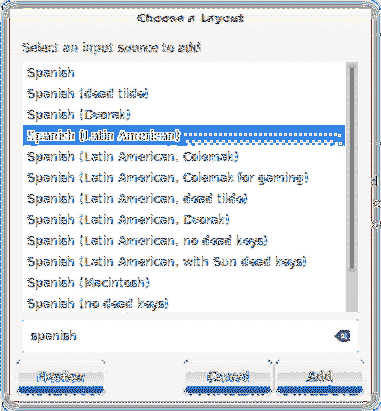
Setelah ditambahkan, pengalih bahasa akan tersedia di bar tugas anda.

Menguruskan Sambungan Kayu Manis:
Cinnamon menawarkan peluasan untuk menyesuaikan persekitaran desktop anda, untuk menguruskan pelanjutan klik pada bar menu, kemudian pilih Keutamaan dan Sambungan seperti yang ditunjukkan dalam gambar di bawah.
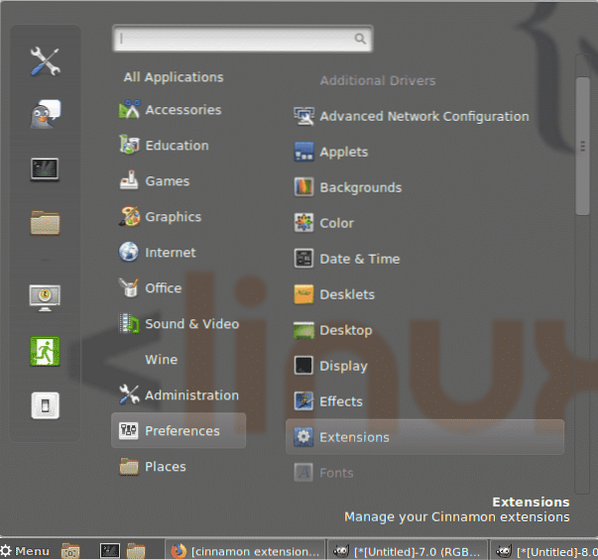
Secara lalai tidak ada sambungan yang tersedia, klik pada Muat turun butang untuk mendapatkan senarai mereka.
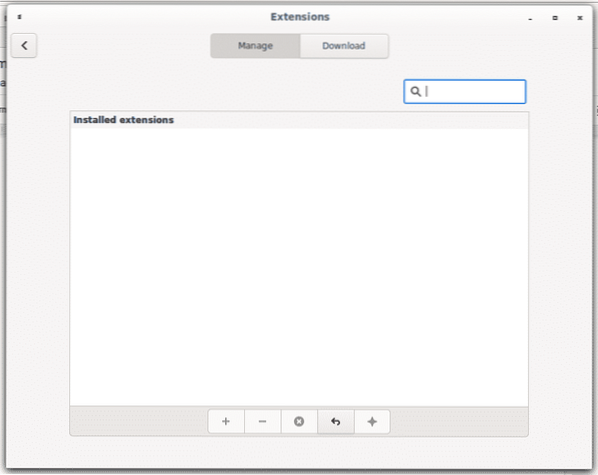
Sekiranya kotak amaran meminta meminta untuk mengemas kini cache anda tekan YA.
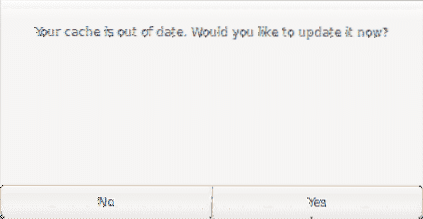
Sekarang anda mempunyai senarai peluasan yang tersedia, mari cuba yang pertama untuk menambahkan ketelusan ke menu kami, ketelusan notis akan diterapkan hanya apabila aplikasi diminimumkan.
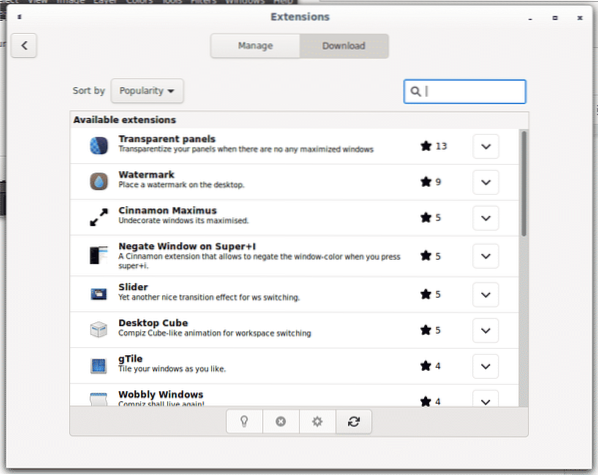
Untuk menambahkan peluasan ketelusan menu, klik pada anak panah di sebelah peluasan untuk memasangnya.
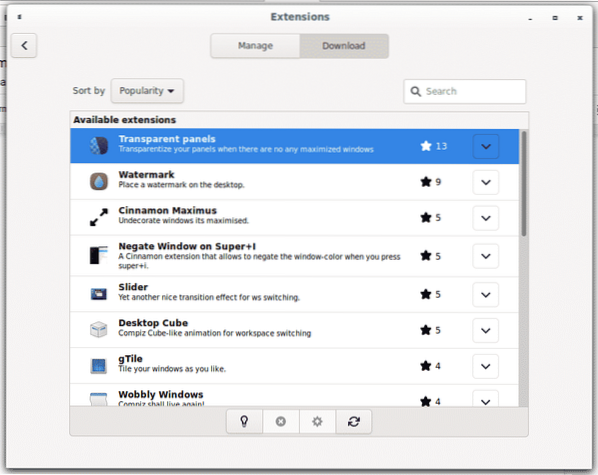
Setelah dipasang klik pada Mengurus dan di dalam Mengurus panel klik pada + butang untuk membolehkan ketelusan menu.
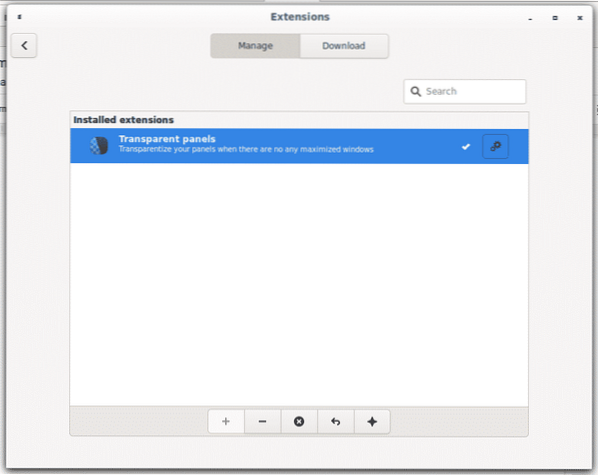
Anda boleh menentukan tahap ketelusan dengan mengklik ikon gear.
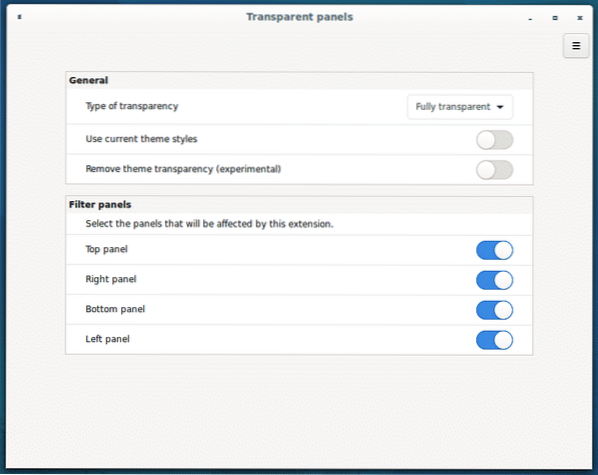
Seperti yang anda lihat bar menu kini telus, ketelusan ini hanya akan diterapkan apabila semua aplikasi diminimumkan.
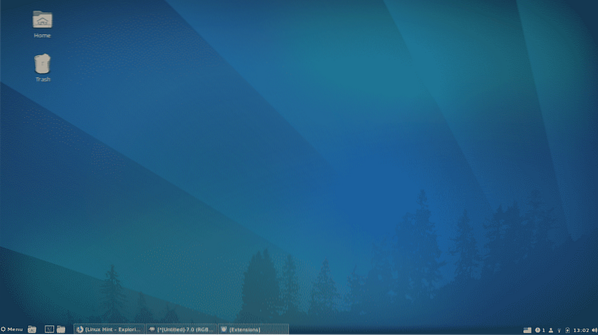
Beralih antara Ruang Kerja di Kayu Manis:
Pertukaran antara desktop di Cinnamons dilakukan dengan kombinasi kunci ALT + CTRL+
Anda boleh tekan ALT + CTRL+
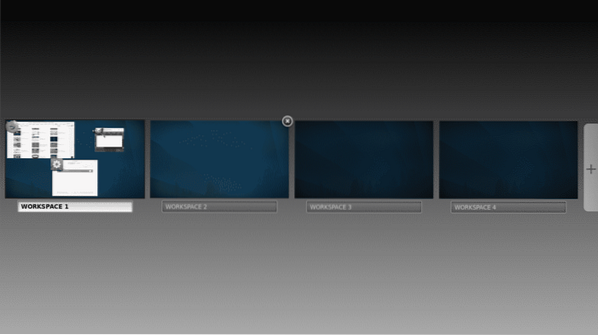
Mari tambahkan Cube Effect ke ruang kerja, pergi ke menu utama dan sambungan lagi
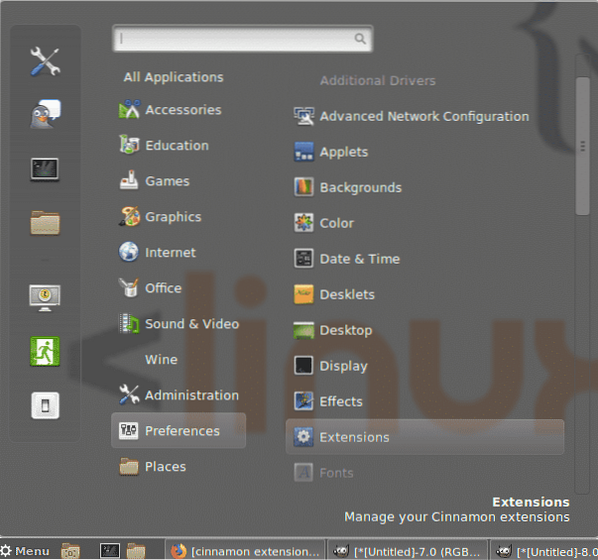
Klik pada Muat turun dan pasang sambungan yang dipanggil Kiub Desktop dan pasangkannya dengan mengklik ikon anak panah di sebelahnya.
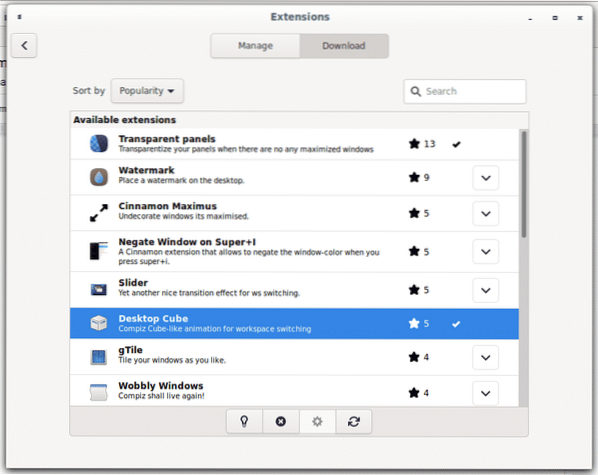
Kembali kepada Mengurus dan klik pada + butang untuk mengaktifkan kesan.
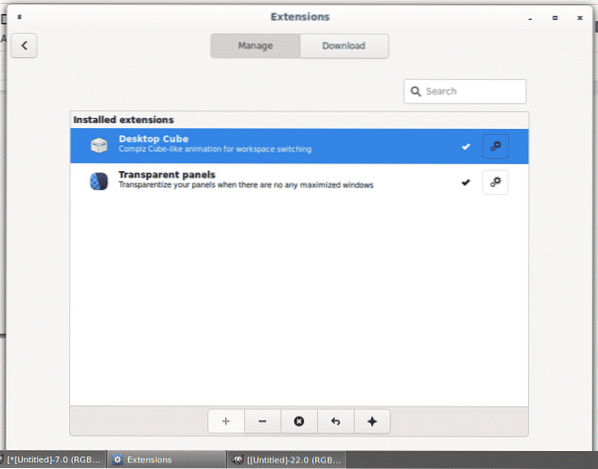
Sekiranya anda menekan ALT + CTRL+

Edit nama Ruang Kerja di Cinnamon:
Untuk mengedit nama Ruang Kerja tekan ALT + CTRL+
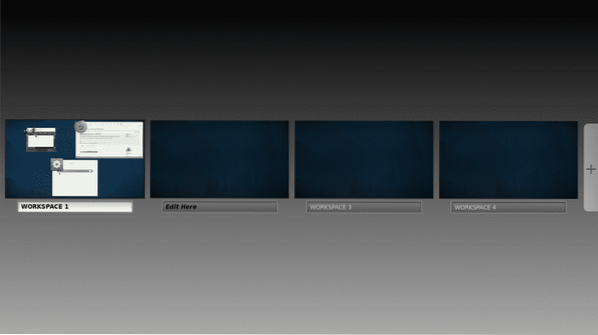
Menguruskan Applet on Cinnamon:
Sebagai tambahan kepada sambungan yang membantu menyesuaikan paparan dan kesan desktop, Cinnamon juga menawarkan pelbagai applet maklumat dan berfungsi. Pergi ke bar menu utama dan pilih Applet.
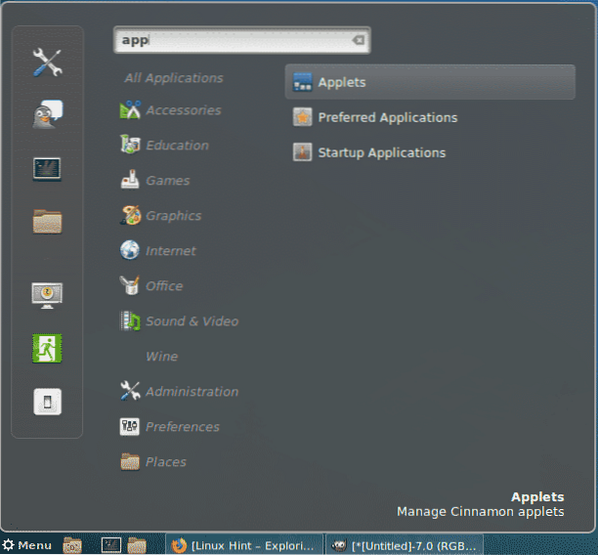
Bertentangan dengan Sambungan, Cinnamon sudah membawa beberapa applet secara lalai.
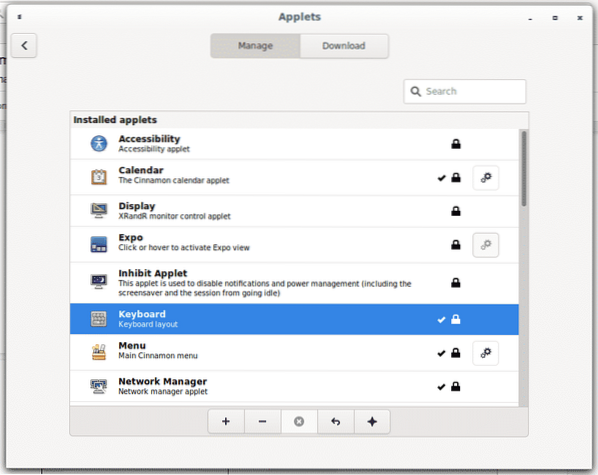
Klik pada Muat turun untuk mendapatkan senarai applet yang tersedia, tetingkap baru yang meminta untuk mengemas kini cache anda akan muncul, tekan Ya.
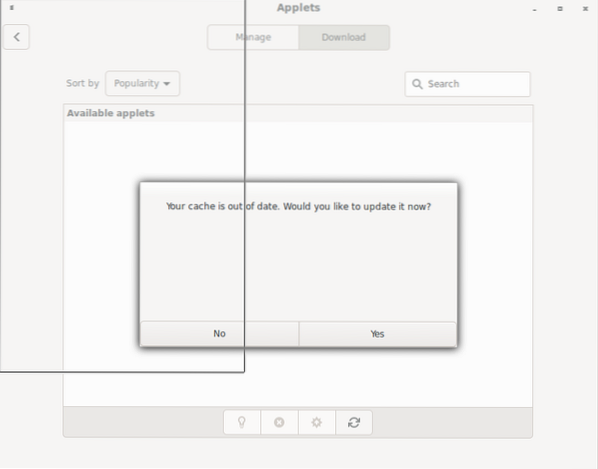
Klik pada Tangkapan Skrin + Rakaman Desktop panah pemasangan untuk menambahkan applet untuk merakam atau tangkapan skrin anda.
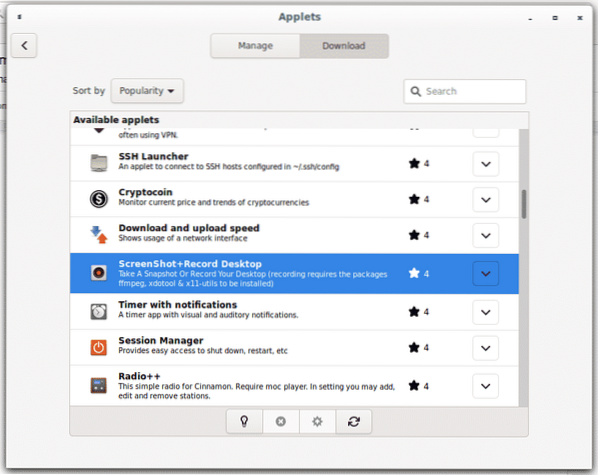
Kemudian kembali ke Mengurus dan tekan pada + butang untuk mengaktifkannya dan anda akan melihat applet baru yang tersedia di bar tugas anda.
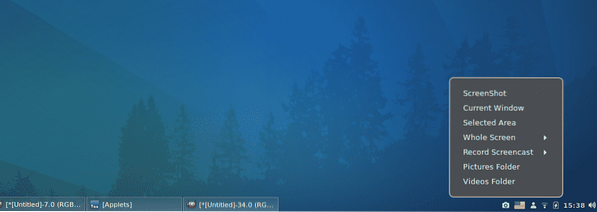
Saya harap artikel ini membantu anda menyukai Cinnamon dan memperibadikannya. Terus ikuti LinuxHint untuk mendapatkan lebih banyak petua dan kemas kini mengenai Linux.
 Phenquestions
Phenquestions


